Cara Mengatasi Play Store Terhenti Tidak Bisa Dibuka – Play Store merupakan market aplikasi milik Google yang menyajikan aneka macam aplikasi seperti game, utilitas, sosial media untuk ponsel android. Semua aplikasi yang tersedia di Play Store sudah terlebih dahulu mendapat pengecekan oleh tim Developer Google agar terbebas dari program berbahaya seperti virus sehingga pengguna menjadi lebih aman.
Meski begitu tidak sedikit pengguna yang mengalami masalah ketika akan menggunakan Play Store. Misalnya saja seperti Play Store tidak bisa dibuka di Xiaomi, di hp Samsung, tidak bisa login, dan Play Store terhenti tidak bisa dibuka.
Oleh karena itu banyak sekali orang bertanya kenapa Play Store tidak bisa dibuka ? Kenapa Google Play Store terus berhenti ? Kenapa Play Store tidak bisa mendownload ? Lalu bagaimana cara mengatasi Google Play Store terus berhenti ?
Umumnya untuk memperbaiki masalah diatas pengguna HP akan download Google Play Store terbaru. Namun ternyata hal ini masih belum berhasil mengatasi masalah Play Store tidak bisa dibuka.
Cara Mengatasi Google Play Store Tidak Bisa Dibuka
Jika saat ini kamu sedang mengalami masalah seperti diatas, maka pada kesempatan ini SimakTekno akan memberikan tutorial yang bisa kamu simak dan ikuti.
Tips cara mengatasi aplikasi Play Store terus berhenti dan kemudian tidak bisa dibuka ini juga bisa digunakan di semua HP android seperti Samsung, Xiaomi, OPPO, Asus Zenfone, Vivo, Lenovo, Huawei dan lainnya.
Berikut beberapa langkah yang bisa kamu lakukan untuk memperbaiki Play Store yang tidak bisa dibuka.
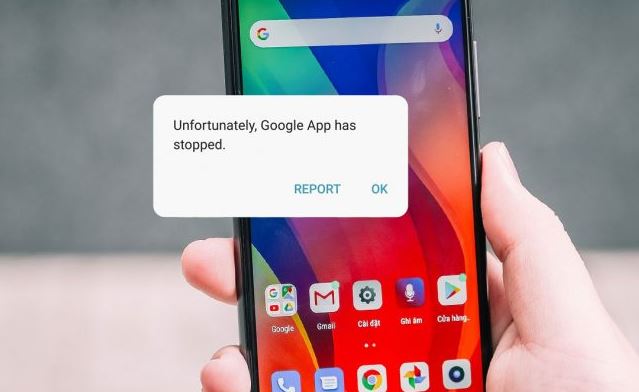
Periksa Pengaturan Tanggal dan Waktu (Time Zone)
Penyebab kenapa Play Store tidak bisa dibuka salah satunya disebabkan oleh gagalnya proses sinkronisasi akun Google. Kegagalan proses sync ini bisa dikarenakan oleh pengaturan waktu dan tanggal di HP android yang tidak benar.
Masalah kenapa Play Store tidak bisa mendownload ini biasanya diakibatkan oleh pengaturan waktu dan tanggal yang diatur secara manual. Untuk mengatasi hal ini silahkan kamu periksa setelan Time Zone, Tanggal dan Waktu di ponsel android kamu seperti langkah berikut.
- Pertama nyalakan ponsel, kemudian masuk ke Setelan / Pengaturan
- Selanjutnya cari opsi Tanggal & Waktu (Date & Time)
- Periksa dan pastikan pengaturan tanggal dan waktu sudah otomatis
- Periksa juga pengaturan “Time Zone” (zona waktu) sudah benar
Tambahkan dan Gunakan Akun Google Lain
Sebelum melangkah ke tahapan lebih lanjut, untuk mengatasi Google Play Store tidak bisa dibuka. Silahkan kamu coba hapus akun Google lalu tambahkan dan gunakan akun yang lain. Atau jika di HP kamu sudah tersimpan beberapa akun Google, silahka coba gunakan akun lainnya.
Berikut langkah-langkah yang bisa kamu ikuti untuk menghapus akun Google / menambahkan akun baru di HP android.
- Masuk ke Pengaturan ponsel
- Kemudian cari opsi menu Akun
- Lalu pilih Google, nantinya akan tampil akun Google yang sudah tersimpan
- Silahkan pilih akun Google yang akan dihapus
- Untuk menambahkan akun baru, kamu hanya perlu menekan opsi Tambah Akun
Bersihkan Cache dan Data Aplikasi Google Play Store
Penyebab lain mengapa Google Play Store terhenti tidak bisa dibuka, yaitu adanya masalah pada aplikasi tersebut. File cache dan history data yang menumpuk bisa membuat aplikasi Google Play Store terhenti dan tidak bisa dibuka kembali.
Untuk memperbaiki hal ini, kamu bisa menghapus data dan cache aplikasi agar bisa kembali ke setalan awal serta bersih dari file cache.
Langkah-langkah menghapus data dan cache aplikasi Play Store bisa kamu simak seperti berikut.
- Pertama masuk ke Setelan/Pengaturan di HP android
- Kemudian cari Manajer Aplikasi lalu masuk ke opsi Aplikasi Terinstal
- Silahkan kamu pilih aplikasi Google Play Store
- Berikutnya tekan tombol Force Stop ( Paksa Berhenti) dahulu lalu tekan tombol Clear Data, Clear Defaults, atau Clear Cache
Sampai disini kamu sudah berhasil membersihkan data dan cache aplikasi Play Store serta mengembalikan pengaturannya ke setelan awal. Silahkan coba buka dan jalankan kembali, apakah masalah Google Play Store tidak bisa dibuka sudah berhasil diatasi atau belum ?
Uninstal Pembaruan Aplikasi Google Play Store
Nah jika langkah-langkah diatas masih belum berhasil mengatasi Google Play Store tidak bisa dibuka. Maka pada tahapan ini kamu bisa menghapus pembaharuan / update aplikasi agar kembali ke versi awal.
Seperti diketahui aplikasi Google Play Store biasanya akan melakukan update secara otomatis, dan kita tidak tahu kapan proses update ini terjadi. Kegagalan atau ketidaksempurnaan selama proses update terkadang membuat aplikasi ini mengalami masalah.
Oleh sebab itu kamu bisa menghapus pembaharuan aplikasi Google Play Store melalui langkah berikut untuk memperbaiki Play Store terhenti tidak bisa dibuka.
- Silahkan masuk ke Pengaturan di HP android
- Lalu masuk ke opsi Aplikasi kemudian pilih Play Store
- Selanjutnya tekan opsi Paksa Berhenti lalu tekan opsi “Copot Pembaharuan” (Uninstal Updates)
Lakukan Hard Reset Ponsel
Melakukan hard reset akan menghapus semua data dan aplikasi yang tersimpan di memori internal ponsel kemudian mengembalikan semua pengaturan ke setelan pabrik. Langkah ini bisa menjadi solusi pamungkas untuk mengatasi Google Play Store tidak bisa dibuka.
Sebab lain Play Store tidak bisa download adalah sisa ruang memori internal hp penuh. Jika kamu tidak berhasil menghapus data-data secara manual, maka hard reset bisa menjadi solusi mudah dan cepat.
Namun sebaiknya kamu cadangkan data-data penting seperti nomor kontak, foto, video atau file lainnya yang tersimpan di memori internal ponsel sebelum melakukan Hard Reset.
Data yang sudah terhapus dan hilang tidak akan bisa lagi dikembalikan jika kamu lupa melakukan backup. Silahkan bisa kamu simak dan ikuti tutorial cara backup data di HP android ke PC.
Cara melakukan hard reset sendiri bisa dilakukan melalui Setelan ponsel dan melalui mode Recovery. Untuk langkah-langkah cara hard reset ini akan berbeda setiap model HP android.
Mengedit File Host Melalui Root Explore
Nah jika HP android kamu sudah dalam keadaan root, kamu bisa mencoba mereset file Host di sistem untuk mengatasi tidak bisa login ke Play Store. Cara ini juga bisa digunakan buat kamu yang menggunakan Custom ROM. Berikut langkah-langkah yang bisa kamu simak.
- Pastikan HP android sudah kamu root terlebih dahulu
- Download dan instal aplikasi Root Explorer
- Kemudian aktifkan opsi Mount as R/W
- Selanjutnya masuk ke direktori sistem android pada System/Etc
- Cari dan buka file Host menggunakan teks editor bawaan aplikasi Root Explorer
- Bersihkan semua data yang ada, lalu isikan dengan 127.0.0.1 localhost kemudian simpan
- Keluar aplikasi Root Explorer lalu restart ponsel, kemudian coba kembali untuk membuka Play Store
Demikian beberapa langkah yang bisa kamu coba lakukan untuk mengatasi permasalahan di aplikasi Play Store seperti tidak bisa dibuka, tidak download, terhenti dan lainnya.
Silahkan lakukan langkah dari yang paling mudah terlebih dahulu. Simak juga tips Cara Mengembalikan Play Store yang Hilang.
 SimakTekno Informasi Tips dan Tutorial Tekno
SimakTekno Informasi Tips dan Tutorial Tekno